
Feem ntau, cov neeg siv ntsej muag teeb meem ntawm kev ua si cov nkauj ntawm lub khoos phis tawm. Tej zaum yuav muaj ntau qhov laj thawj rau qhov no thiab tag nrho lawv feem ntau muaj nyob rau hauv cov txheej txheem tsis ua haujlwm lossis chaw tsis raug. Tom ntej no, peb suav ib txoj hauv kev yooj yim los daws cov teeb meem nrog kev ntaus nkauj hauv computer.
Yuav ua li cas yog tias lub suab nkauj tsis ua si hauv lub computer
Ua ntej pib cov hauv qab no, nco ntsoov tias tsis muaj lub suab nkaus xwb thaum ntaus nkauj lossis nws tsis yog ua si txhua. Nyob rau hauv qhov kev tshwm sim uas koj tau pom muaj teeb meem nrog lub suab thoob plaws hauv lub system, koj yuav tsum tau siv lwm txoj hauv kev tshem tawm cov teeb meem no. Nyeem ntxiv txog lawv hauv peb tsab xov xwm los ntawm kev siv hauv qab no.Nyeem ntxiv: Ua rau tsis muaj suab ntawm PC
Txoj kev 1: Suab kos
Qhov feem ntau ua rau ntawm qhov tsis muaj suab thaum ua si cov suab paj nruag uas tsis tshua muaj ntim tsawg dhau los lossis cov ntxim nyiam. Yog li, peb pom zoo ua ntej los kuaj xyuas qhov tseeb no. Tus txheej txheem no yog nqa tawm raws li hauv qab no:
- Yog hais tias tus "hais lus" icon tau ploj lawm ntawm Taskbar, qhib lub "pib" thiab mus rau ntawm tus tswj vaj huam sib luag.
- Ntawm no, nyem rau ntawm "Chaw Ceeb Toom" icons.
- Hauv cov npe, nrhiav cov "ntim" parameter thiab hauv cov zaub mov pop-up, xaiv "Qhia icon thiab cov ntawv ceeb toom". Nyem "OK" kom txuag tau cov kev hloov pauv.
- Ntawm Taskbar, nyem rau ntawm "hais lus" icon thiab qhib lub "tov khoom".
- Ntawm no mus xyuas qhov ntim ntawm lub cuab yeej thiab tus neeg uas ua ntawv. Lawv txoj kev hloov kho yog nqa tawm los ntawm kev txav lub swb.



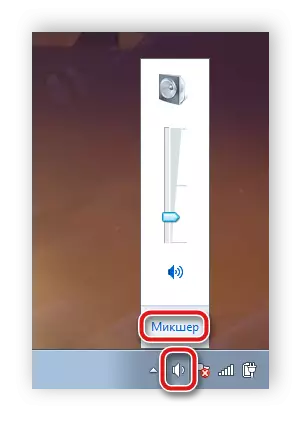

Yog tias hom qauv no ua tsis tau los daws cov qauv no, tom qab ntawd peb pom zoo ua txoj hauv kev tom ntej.
Txoj Kev 2: Khiav Windows Suab
Lwm qhov laj thawj rau cov teeb meem nrog cov nkauj nrog cov nkauj yog qhov haujlwm tsis raug ntawm lub Windows audio kev pabcuam. Koj yuav tsum tau xyuas nws thiab, yog tias tsim nyog, pab. Ua li no, ua raws li kev ua tau yooj yim:
- Nyem rau ntawm lub cim pib thiab mus rau ntawm lub vaj huam sib luag.
- Ntawm no, xaiv lub "kev tswj hwm" kev xaiv.
- Nrhiav "cov kev pabcuam" hauv cov npe thiab nyem rau ntawm kab los ntawm ob zaug txhaj rau sab laug nas khawm.
- Hauv cov npe ntawm cov kev pabcuam hauv zos, nrhiav "Windows audio" thiab nyem rau ntawm nws txoj hlua.
- Lub qhov rai tshiab yuav qhib nrog cov khoom uas koj xav tau xaiv hom pib "cia li", pab tau qhov kev pabcuam yog tias nws xiam oob qhab.
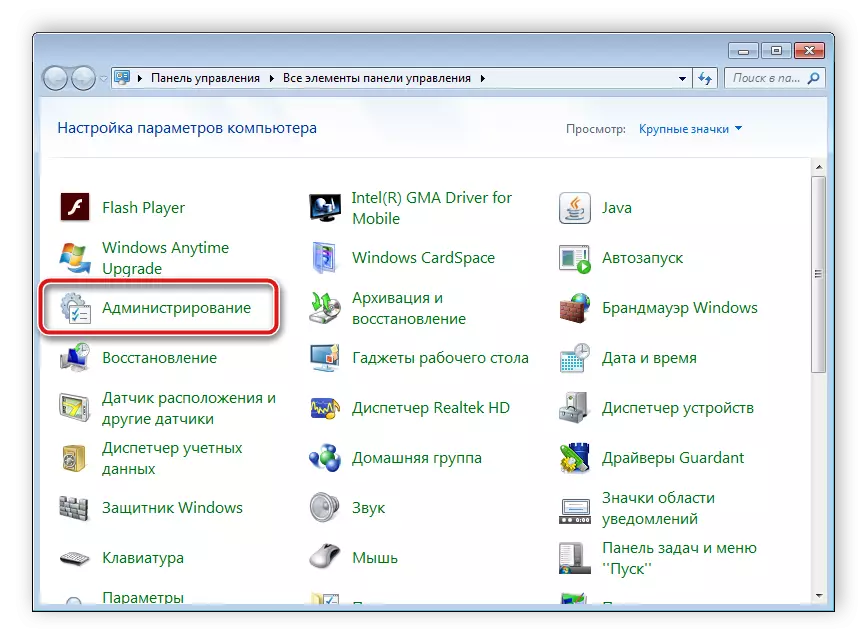

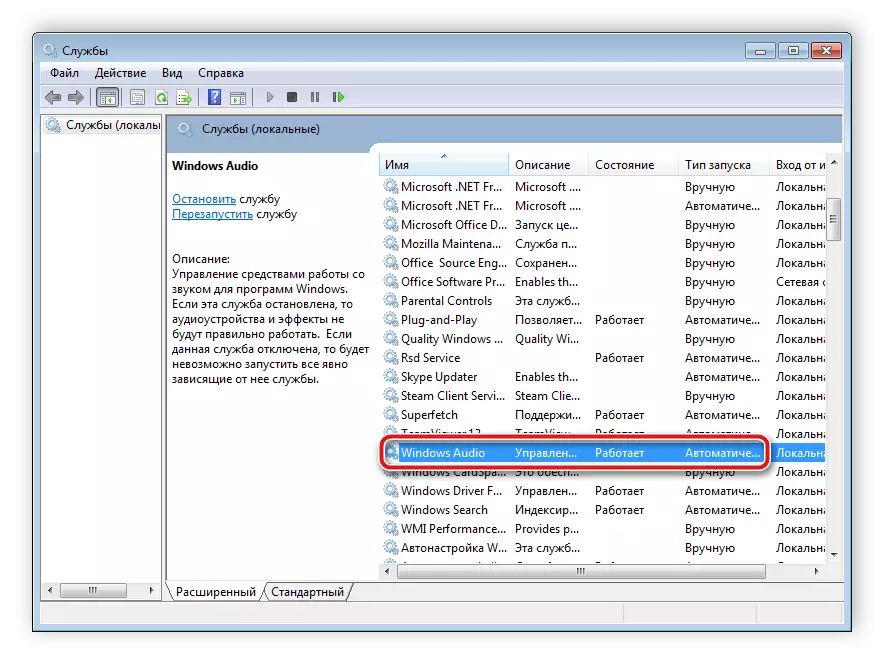
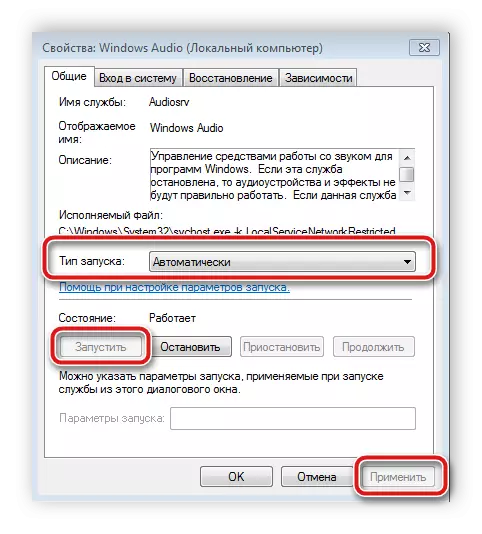
Yog tias qhov teeb meem tau xaus lus meej hauv qhov no, nws yuav tsum txiav txim siab tam sim ntawd, tab sis qee kis nws yuav tsim nyog yuav tsum tau rov pib dua lub khoos phis tawm.
Txoj Kev 3: Txheeb xyuas cov tsav tsheb thiab codecs
Ua tsaug rau cov tsav tsheb thiab cov suab hom, nkauj yog ua si hauv lub computer. Yog tias lawv tsis tuaj, suab paj nruag feem ntau tsis ua si. Peb pom zoo ua ntej kuaj xyuas cov tsav tsheb ntsia thiab codecs, thiab tom qab ntawd ua si lawv thiab nruab thaum tsim nyog. Daim tshev yog qhov txaus:
- Qhib "pib" thiab mus rau "tswj vaj huam sib luag".
- Ntawm no, nyem rau ntawm tus thawj tswj khoom siv ntaus ntawv.
- Nyob rau hauv lub qhov rais qhib, nrhiav "suab, yees duab thiab gaming khoom" txoj hlua thiab nthuav nws.
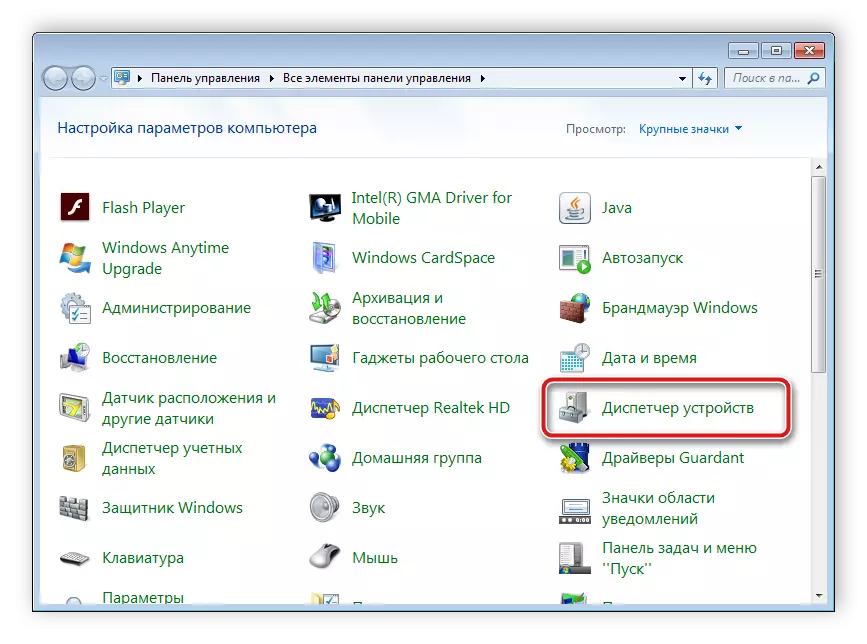

Lub suab zoo tsav tsheb yuav tsum tau ua kom pom ntawm no. Yog tias lawv ploj lawm, nws yuav tsim nyog los nruab ib txoj hauv kev yooj yim rau koj. Nyeem ntxiv txog cov txheej txheem no hauv peb cov lus ntawm cov kab ntawv txuas hauv qab no.
Nyeem ntxiv:
Rub tawm thiab nruab Audio cov tsav tsheb rau qhov tseeb
Chaw thau khoom thiab txhim kho cov tsav tsheb rau M-Audio M-khiav lub suab interface
Txheeb xyuas kom muaj cov codec tsim nyog yog qhov yooj yim heev. Koj tsuas yog xav tau xaiv ib cov ntaub ntawv audio thiab qhib nws los ntawm Windows Media Player. Yog tias koj muaj kev ua tsis ncaj ncees, koj rub tawm thiab nruab cov suab sib txuas. Cov lus qhia ntxaws tuaj yeem pom hauv peb cov lus ntawm cov kab ntawv txuas hauv qab no.
Nyeem ntxiv:
Codecs rau Windows Media Player
K-Lite Codec Pob
Qauv 4: Khoos phib tawj xyuas cov kab mob
Qee cov kab mob hauv koos pij tawj tuaj yeem ua cov teeb meem suab paj nruag, vim tias cov kev ua kom siab phem muaj cov cuab yeej siv rau cov kev puas tsuaj rau txhua qhov system thiab cov ntaub ntawv. Yog li ntawd, peb xav kom koj mus kuaj thiab tshem tawm qhov phom sij ntawm txoj kev yooj yim rau koj. Cov txheej txheem ntawm kev ntxuav lub khoos phis tawm los ntawm cov ntaub ntawv ua siab phem tau piav qhia hauv kev nthuav dav hauv peb tsab xov xwm los ntawm kev siv hauv qab no.

Nyeem ntxiv: Sib ntaus sib tua cov kab mob computer
Txoj Kev 5: Xaiv Lwm Tus Music Player
Txheem cov qauv xov xwm, hmoov tsis, tsis txhawb nqa ntau lub suab tawm tswv yim, uas ua rau cov neeg siv nrhiav lwm txoj hauv kev ua si suab paj nruag. Nyob rau hauv rooj plaub thaum koj twb tau nruab cov tsav tsheb thiab codecs, tab sis tseem saib qhov yuam kev thaum koj qhib cov ntaub ntawv, rub tawm thiab siv lwm tus, ntau lub suab paj nruag rau Music Player. Nrog tag nrho cov npe ntawm cov neeg sawv cev ntawm cov software no koj tuaj yeem nyeem cov ntawv sau rau hauv qhov txuas hauv qab no.
Nyeem kuj: Cov kev pab cuam rau mloog cov nkauj hauv computer
Hauv tsab xov xwm no peb tau tham txog cov laj thawj tseem ceeb rau cov teeb meem nrog kev ntaus nkauj ntawm lub khoos phis tawm thiab tau piav qhia txog ntau txoj kev los daws nws. Raws li koj tuaj yeem pom cov txheej txheem saum toj no tau yooj yim los siv thiab tsis tas yuav muaj kev paub ntxiv lossis kev txawj ntse los ntawm tus neeg siv, tsuas yog ua raws cov lus qhia. Nyob rau hauv rooj plaub thaum suab paj nruag tsis reprowser tshwj xeeb hauv qhov browser lossis kev tes hauj lwm, peb pom zoo kom peb cov ntawv txuas hauv qab no raug xa mus rau. Hauv lawv koj yuav pom cov ncauj lus kom ntxaws rau kev daws cov teeb meem.
Saib:
Daws teeb meem nrog lub suab ploj hauv qhov browser
Vim li cas suab paj nruag tsis ua haujlwm hauv VKontakte, cov phooj ywg kawm
